Enhavtabelo
Por kalkuli la tempodiferencon (ekz. laborhorojn) inter du tempoperiodoj, ni kreas tempfolion . Estas pluraj manieroj, kiujn ni povas uzi por konservi tempon sur tempofolio. Uzado de formuloj en Excel-tempofolioj povas faciligi kaj pli oportune apliki ĝin. Ĉi-rilate, ĉi tiu artikolo helpos vin lerni la tempfolioformulon en Excel kun 5 koncernaj ekzemploj.
Elŝutu la Praktikan Laborlibron
Vi povas elŝuti la Excel-dosieron de la suba ligilo kaj praktiki kune kun ĝi.
Tempofolio Formulo.xlsx
5 Ekzemploj Rilataj al Timesheet Formulo en Excel
Ni supozu, ke ni havas datuman tabelon, Oficisto Laborhoro Tempofolio. Ni uzos ĉi tiun datumaron por montri ĉiujn ekzemplojn pri la formulo de tempofolio en Excel unuope.

1. Formulo de Excel Timesheet: Uzado de Simpla Subtraho
Ni havas laborfolion de kvar kolumna datumtabelo. La datumtabelo konservas la enirajn kaj elirtempojn de dungitoj kaj kalkulas iliajn totalajn laborhorojn ĉiutage. La unua kolumno konservas nomojn de dungitoj, la dua kolumno enhavas enirtempon, la tria kolumno enhavas elirtempon, kaj la lasta kolumno konservas la laborhorojn.
Nun ni povas apliki la simplan aritmetikan subtrahoformulon ene de ĉi tiu Excel-horfolio. . Por fari tion, sekvu la paŝojn sube:
❶ Antaŭ ĉio, speco de formulo estas sube ene de ĉelo E5 .
=D5-E5 ❷ Post tio premu la butonon ENTER por plenumi la subtrahoformulon.
❸ Fine trenu la piktogramon Plenigi Tenilon al la fino de la kolumno Laborhoroj.
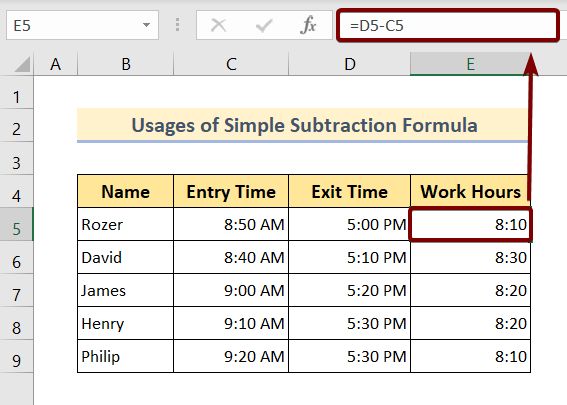
Legu pli: Kiel Subtrahi kaj Montri Negativan Tempon en Excel (3 Metodoj)
2. Excel Timesheet Formulo: Uzante MOD-Funkcion
Anstataŭ uzi la simplan aritmetikan subtrahoformulon, ni povas uzi la funkcion MOD por fari tion. Efektive, ni uzos la subtrahoformulon ene de la funkcio MOD , ene de ĝia argumentlisto.
La funkcio MOD havas du argumentojn entute. Anstataŭ la unua argumento, ni enigos la subtrahoformulon, kaj la dua argumento postulas dividan valoron. Kiu estos 1 por ĉi tiu kazo.
Nun sekvu la paŝojn sube por lerni la proceduron:
❶ Elektu ĉelon E5 por enmeti la suban formulon:
=MOD(D5-C5,1) ❷ Post tio, premu la butonon ENTER .
❸ Fine trenu la piktogramon Plenigi Tenilon . ĝis la fino de la kolumno Laborhoroj.
Jen ĉio.

Legu Pli: Kiel Krei Dungiton Tempofolio en Excel (kun Facilaj Paŝoj)
3. Excel Timesheet Formulo: Uzante MOD-Funkcion Konsiderante Breakon
En ĉi tiu sekundo, ni denove aplikos la MOD funkcio en la tempfolio Excel-formulo. Sed ĉi-foje ni konsideros la laborpaŭzon por kalkuli la Retan LaboronHoroj de ĉiu el la dungitoj.
Por kalkuli la Retajn Laborhorojn, ni devas subtrahi la paŭzoperiodon de la tuta oficeja tempoperiodo. Do, ni uzos du MOD-funkciojn entute.
La unua MOD-funkcio redonos la totalan oficejan laborperiodon, dum la dua MOD-funkcio redonos la totalan paŭzoperiodon. Subtrahante ĉi tiujn du rezultojn, ni povas facile akiri la Retajn Laborhorojn de ĉiu el la dungitoj.
Nun sekvu la paŝojn sube por lerni ĝin paŝon post paŝo:
❶ Tajpu la formulon de la tempofolio sube. ene de ĉelo G5 .
=MOD(D5-C5,1)-MOD(F5-E5,1) ❷ Nun premu la butonon ENTER .
❸ Ĉe la fino, desegnu la Plenigi Tenilon al la fino de la kolumno de Retaj Laborhoroj.

Legu Pli: Formulo de Excel Tempfolio kun Tagmanĝo (3 Ekzemploj)
Similaj Legadoj
- Formulo de Excel Tempfolio kun Tagmanĝa Paŭzo kaj Kromlaboro
- Kiel Krei Monatan Tempofolion en Excel (kun Facilaj Paŝoj)
- Krei Semajnan Tempofolion en Excel (kun Facilaj Paŝoj)
- Kiel Spuri Kompan Tempon en Excel (kun Rapidaj Paŝoj)
4. Excel-Formulo de Tempofolio: Uzante Simplan Aldonan Formulon
Ĉi-foje ni kalkulos la totalajn laborhorojn alimaniere. Ni uzos la simplan aritmetikan aldonformulon por kalkuli la laborhorojn de ĉiu el la dungitoj.
Do, ni dividis la laborhorokalkulon en du.kategorioj. Tiuj estas totalaj laborhoroj antaŭ la paŭzo kaj denove totalaj laborhoroj post la paŭzo.
Nun ni povas kalkuli la totalajn laborhorojn simple aldonante laborhorojn antaŭ la paŭzo al la laborhoroj post la paŭzo.
Por fari tion, sekvu la sekvajn paŝojn:
❶ Unue tajpu la suban formulon ene de ĉelo E5 .
=C5+D5 ❷ Poste premu la butonon ENTER .
❸ Fine, tiru la ikonon Plenigi Tenilon al la malsupro de la kolumno Laborhoroj.
Jen.

Legu Pli: Kiel Kalkuli Horojn Laboritaj Minus Tagmanĝon kun Excel Formulo
5. Excel Timesheet Formulo: Uzante SUM-Funkcion
Nun anstataŭ uzi la simplan aldonformulon, ni uzos la funkcion SUM . Nu, ĉi tie unu afero estas mencii. Tio estas kvankam ambaŭ formuloj servas al la sama celo, tamen estas diferenco.
Kiam estas nur eta ĉela referenco por aldoni, tiam ni povas uzi aŭ la simplan aldonformulon aŭ la formulon kun la SUM -funkcio.
Sed kiam vi devas sumigi grandan nombron da ĉelaj referencoj, tiam ne ekzistas alternativo uzi la funkcion SUM .
Nun, sekvu la subajn paŝojn por fari tion,
❶ Elektu ĉelon E5 kaj tajpu la suban formulon:
=SUM(C5+D5) ❷ Premu la butonon ENTER .
❸ Desegnu la ikonon Plenigi Tenilon al la fino de la kolumno Laborhoroj.

RilataEnhavo: [Fiksita!] SUM Ne Funkcias kun Tempaj Valoroj en Excel (5 Solvoj)
Aferoj Por Memori
📌 Dum vi laboras kun la tempfolio , ĉiam agordu la ĉelformaton al Tempo .
Konkludo
En resumo, ni diskutis 5 rilatajn ekzemplojn por pruvi la uzadon de la timesheet formulo en Excel. Vi rekomendas elŝuti la praktikan laborlibron alkroĉitan kune kun ĉi tiu artikolo kaj praktiki ĉiujn metodojn kun tio. Kaj ne hezitu demandi ajnajn demandojn en la komenta sekcio sube. Ni provos respondi al ĉiuj koncernaj demandoj kiel eble plej frue. Kaj bonvolu viziti nian retejon ExcelWIKI por esplori pli.

